在上一课中,我们学习了用WinXP自带的Windows Movie Maker录制软件,它在编辑上也很有用处,只是必须在XP以上的操作系统才行,这一课我们来学习使用Windows Media Encoder录制;
1、启动视频软件
1)这个软件可以运行在Win2000系统上,可以在微软的更新下载页面下载,然后安装即可;
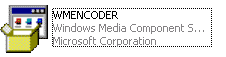
2)安装完成后,点“开始-所有程序-Windows Media-Windows Media 编码器”,启动编码器,出来一个“新建会话”面板;

3)在面板上面点中间的“捕获音频或视频”,点“确定”继续;
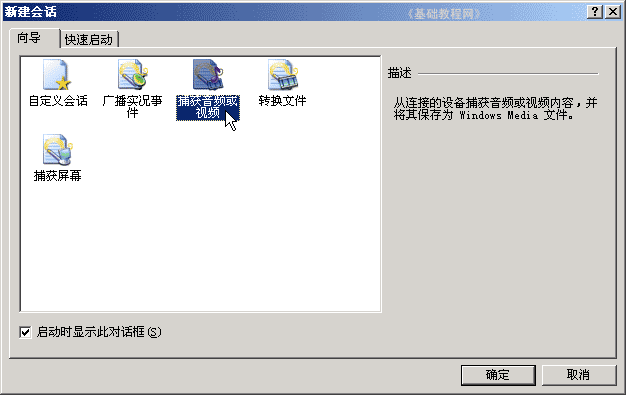
4)接下来是选择设备,这儿用默认的即可,声音也是打勾选中的,点“下一步”继续;
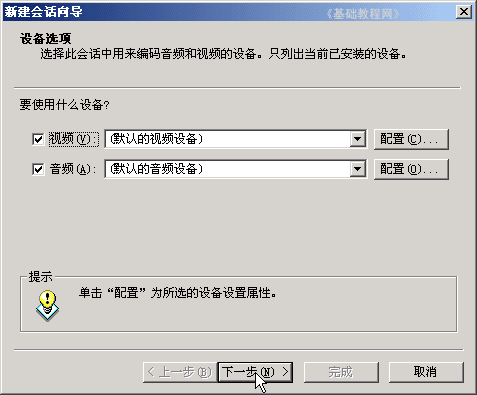
5)接下来的文件名输入“练习1”,右边的浏览点一下,选择“我的文档-我的视频”,跟上次的存一块儿,
点“下一步”继续,出来提示对话框点“确定”;
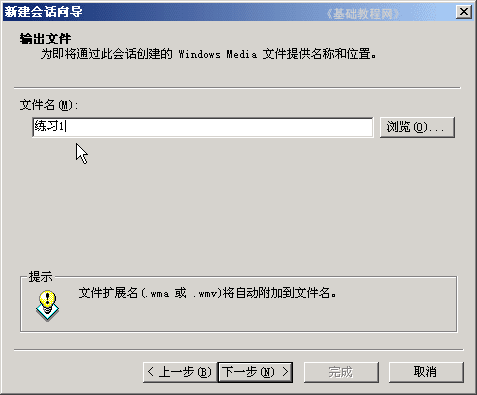

6)接下来的如何分发,直接点“下一步”,这儿采用第一个流式处理;
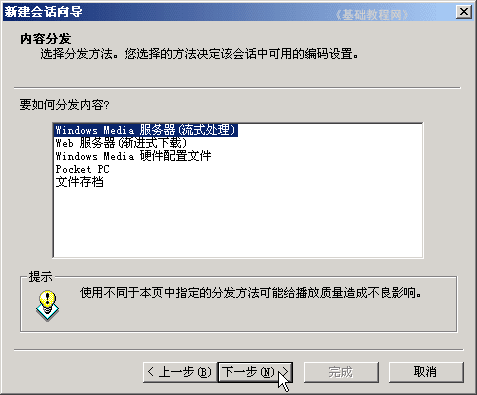
7)接下来是压缩比设置,在中间找到340点击选中,去掉原来的282,质量调高一些;

8)接下来是文件信息,将会出现在播放器的状态栏里面,按照顺序填写一下,然后点“下一步”继续;
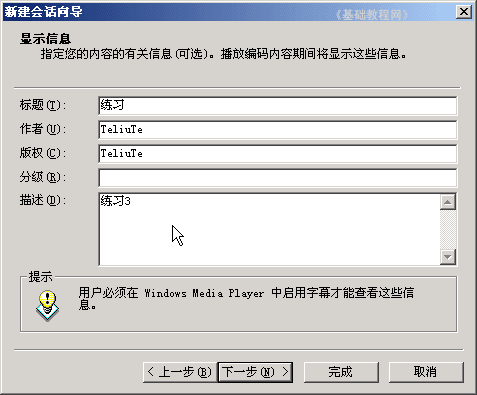
9)这时候出来一个完成面板,里面显示了前面的设置情况,点“完成”按钮,
旁边有个“单击完成后开始捕获”,勾上可以直接录制;
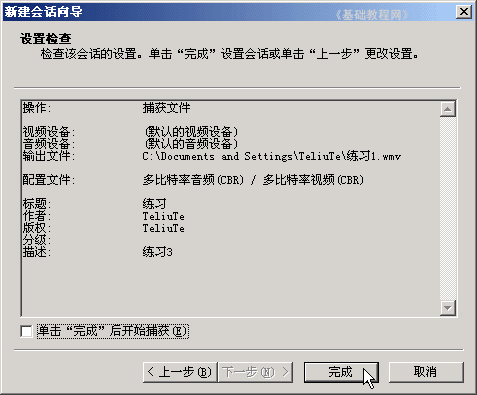
2、录制视频文件
1)回到程序窗口后,中间会出来一个预览的图像,在工具栏上找到绿色的“开始编码”按钮,点击后即可开始录制;

2)录制到时间后,点工具栏上红色的“停止”按钮,就可以停止录制,同时出来一个结果对话框,点“关闭”按钮,完成录制;
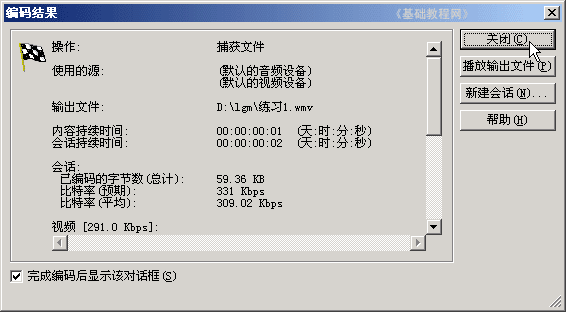
3)这时候到“我的视频”文件夹中就可以找到刚才录制的视频文件,点“文件-保存”命令,以“练习1”为文件名保存一下这个配置文件;
本节学习了用Windows Media Encoder录制视频文件的基本方法,如果你成功地完成了练习,请继续学习下一课内容;


